Как сделать надпись онлайн красивым шрифтом для Инстаграм
Автор Руслан Ошаров На чтение 2 мин. Опубликовано
Привет, дорогие читатели и гости! Мы продолжаем знакомить вас с полезными сервисами и инструментами в интернете, и сегодня разберём: как сделать надпись онлайн красивым шрифтом.
Научившись создавать в простом конструкторе привлекательный текст, вы можете использовать эти навыки для разных целей.
Например, выкладывать посты в Инстаграм с красивым шрифтом на фото или создавать поздравительные открытки с 3D текстом.
Собственно много чего можно придумать умея делать надписи красивым шрифтом. Тем более для этого не нужно скачивать программы на ПК или обладать какими-то особыми навыками.
Мы будем создавать красивый шрифт на русском языке в специальном конструкторе на онлайн – сервисе. Сервис предлагает бесплатные инструменты для создания крутых шрифтов, открыток, и других полезных вещей.
Мы разберём всего один инструмент для создания 3D текста, а вы на этой основе сможете разобраться и с другими вещами.
Как написать 3D текст красивым шрифтом онлайн
Итак, друзья! Переходите на сайт сервиса дизайнерских эффектов по ссылке https://gfto.ru/ Здесь выбираете вкладку вверху слева “Генератор текста”, а в выпадающем меню жмёте “3D текст”
Открывается конструктор шрифтов. Относимся с пониманием к рекламе на сайте, она не особо мешает, и это в принципе плата за бесплатное использование генератора красивых шрифтов.
Вы увидите перед собой пример шрифта. Ниже меняем “Текст – Надпись” на свой текст. Так же поэкспериментируйте с настройками. Подберите подходящий шрифт, цвет, расположение, и т.д.
Если хотите, чтобы вместо цвета шрифта накладывалась картинка, тогда ниже загружаете свою картинку.
На панели вверху есть вкладки с настройками:
- 3D объем
- Контур
- Тень
- Фон
Нажимаете на каждую вкладку и меняете настройки на удобные для вас.
Чтобы загрузить свою картинку и сделать на ней надпись красивым шрифтом, переходите на вкладку “Фон”. Ниже жмёте кнопку и загружаете фото с ПК.
Чтобы подогнать размер области под картинку, просто указываете размер картинки в параметрах ниже. Затем сохраняете готовое изображение с созданным текстом на компьютер.
В итоге может получиться вот такая картинка с красивым шрифтом.
Теперь вы знаете, как сделать надпись онлайн красивым шрифтом. Пользуйтесь, и до связи!
Нарисуйте подпись онлайн, напишите свою подпись со своего компьютера
wtools.ioИнструменты
- Песочница
- PHPpopular
- Вставить код
- Сниппеты
- PHP
- Генераторы
- Случайный
- Кредитные карты
- Пароль
- Число
- Список
- Выбор
- Буквы
- UUID
- IP
- MAC
- Даты
- Цвет
- Криптография
- Хеш
- HMAC hash
- MD5
- Безопасность
- Htpasswd
- CSR и Приватный Ключ
- Chmod Калькулятор
- Нарисуйте подпись
- MySQL
- База данных
- Создать БД
- Переименовать БД
- Удалить БД
- Таблица
- Создать таблицуbeta
- Копировать таблицу
- Переименовать таблицу
- Очистить таблицу
- Удалить таблицу
- База данных
- HTML
- Линк Билдер
- Массовый Генератор Анкорных Ссылок
- Google SERP симулятор
- Генератор Мета Тегов
- Twitter Card Генератор
- Open Graph Генератор
- JSON-LD Схема
- FAQPage
- BreadcrumbList
- Website
- Organization
- Выбор Цвета
- URLs Opener
- QR Код
- UTM Линк Билдер
- ЧПУ генератор
- Случайный
- Проверки
- Валидацияpopular
- JSON
- XML
- CSS
- YAML
- Номера Кредитных Карт
- Безопасность
- Google Malware
- Калькуляторы
- AdSense Калькулятор
- HTTP
- Хедеры
- HTTP Хедеры
- HTTP Статус Код
- Gzip
- Редиректы
- Мета Теги
- Хедеры
- IP Инструменты
- Мой IP
- Местоположение IP
- Хост в IP
- IP в Хост
- Домен
- Проверка DNS
- Whois
- Имя Домена
- Возраст Домена
- Проверка Открытого Порта
- Проверка Различий
- RegEx Тестерpopular
- Подсчет Слов
- Мой User Agent
- Валидацияpopular
- Конвертеры
- Минификаторы
- HTML
- JSON
- XML
- OPML
- JavaScript
- PHP
- CSS
- SQL
- Форматировщики
- HTML
- JSON
- XML
- OPML
- CSS
- JavaScript
- PHP
- SQL
- Обфускаторы
- JavaScript
- Код, Форматы
- Тексты
- Зачеркнутый текст
- Изменить регистр
- Перевернуть текст
- Убрать Markdown
- Тексты
- Минификаторы
Распознать текст на изображении
Добро пожаловать в наш бесплатный онлайн сервис распознавания текста онлайн
У вас есть текст и вы не хотите его переписывать вручную?
Достаточно выбрать картинку на компьютере, загрузить и выбрать необходимый язык или языки.
Упростите себе жизнь. Сэкономьте большое количество времени используя возможности компьютера и нашего алгоритма.
Ваши данные вне опасности, после обработки результаты удаляются.
Сделать надпись на фото онлайн
Текст следует вводить не в сам документ, а в специальное окно ввода. После того, как Вы набрали нужный текст, он появляется в документе и будет обведён синей рамкой:
После того, как Вы набрали нужный текст, он появляется в документе и будет обведён синей рамкой:Примечание. Вы можете использовать собственные шрифты, загруженные в Ваш компьютер. Добавлять их никуда не надо, они автоматически появляются в выпадающем списке в окне ввода текста. см. рис. выше.
Весь текст, находящийся в синей рамке, Вы можете редактировать, а именно, изменить размер, цвет, стиль (курсив, жирный и т.д.) и семейство шрифта. Кроме того, можно изменить положение текста в документе:
После того, как надпись готова, нажмите на кнопку «Да».
Справа в окне браузера имеется панель слоёв, на которой отобразится новый текстовый слой, его название будет соответствовать тексту, содержащемуся в надписи. Здесь Вы можете применить к тексту стиль слоя и изменить его непрозрачность:
На примере я показал текст со стилями слоя «Тень» (Drop Shadow) и «Внутренняя тень» (Inner Shadow):
А теперь, давайте рассмотрим, как вставить текст в режиме онлайн на фотографию.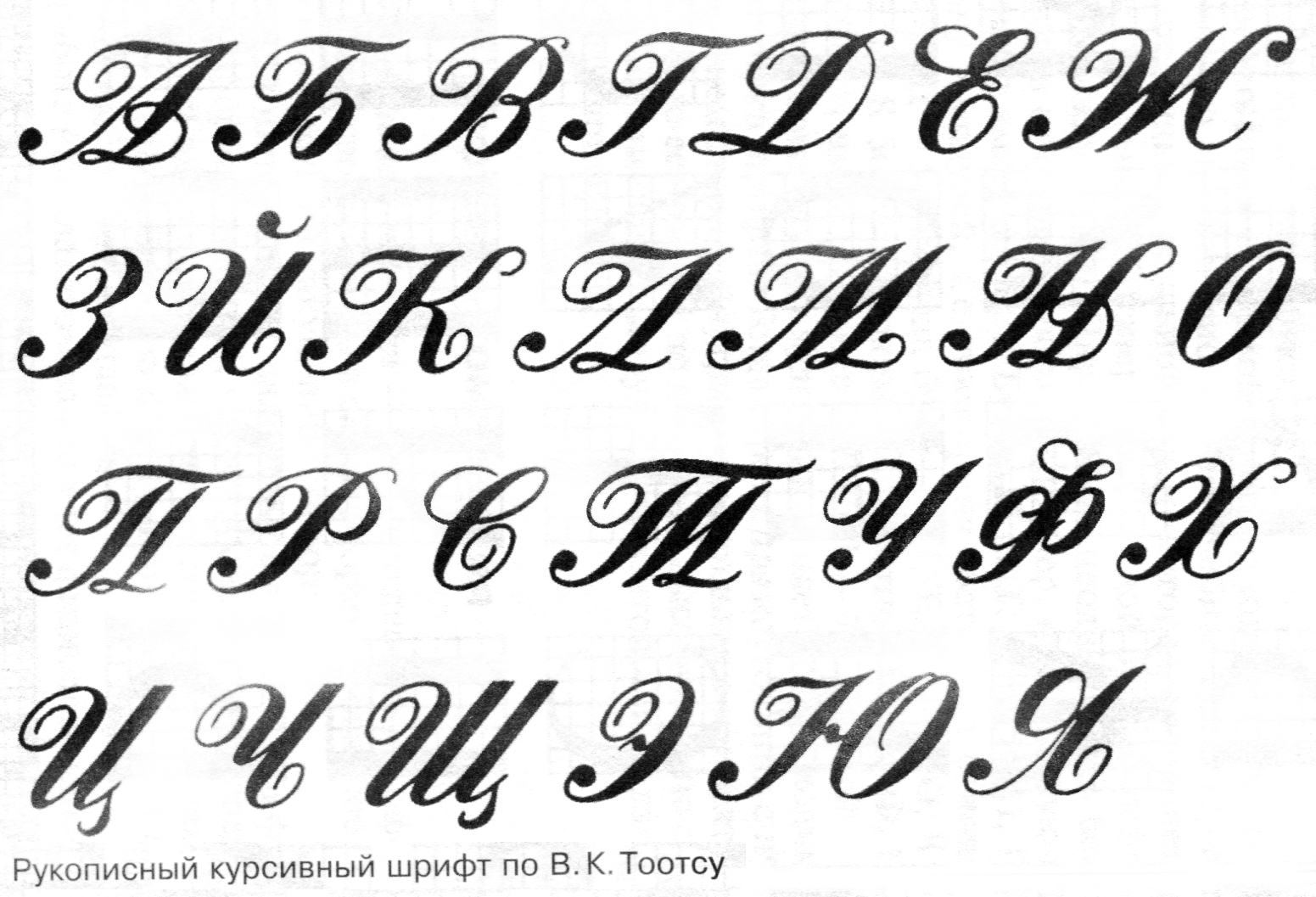
Вставляем надпись на фото онлайн
Прежде всего нам необходимо открыть эту фотографию в онлайн-редакторе. Затем активируем инструмент «Текст», как описано выше, и вводим или копируем нужный текст в окно ввода.
После этого текстовая строка может появится в произвольно месте нашей фотографии, но это не беда, положение текста легко изменить с помощью мыши.
После того, как мы задали нужное расположение, выберем семейство шрифтов, зададим цвет и стиль.
Надпись на фото обычно делается неброской, поэтому в палитре слоёв уменьшаем её непрозрачность. Для красоты можно применить стиль слоя, на рисунке у меня задана «Тень»:
Ну и, как я писал выше, вы можете растрировать текст, т.е. преобразовать векторное изображение в обычное, растровое и работать с текстом. как с отдельной картинкой.
Для того, чтобы растрировать текст, следует кликнуть правой клавишей мыши по слою в панели слоёв и выбрать строку «Растрировать слой».
Для сохранения изображения кликаем по вкладке, расположенной в левом верхнем углу окна браузера Файл —> Сохранить изображение, в открывшемся новом окне клик на кнопку «Да»
Сделать надпись онлайн красивым шрифтом на фото бесплатно
Просматривая недавно отснятые фотографии, мы осознаём, что их могла бы украсить красивая цитата, выполненная привлекательным шрифтом с использованием разных визуальных элементов (тень, фон, обводка и др. ). Это может быть слоган, афоризм и прочие формы текста, способные добавить нашему снимку новых и ярких красок. В реализации указанной идеи нам помогут специализированные интернет сервисы, позволяющие сделать любую надпись в режиме online красивым шрифтом на вашем фото. Ниже мы перечислим ряд таких сервисов, а также поясним, как с ними работать.
). Это может быть слоган, афоризм и прочие формы текста, способные добавить нашему снимку новых и ярких красок. В реализации указанной идеи нам помогут специализированные интернет сервисы, позволяющие сделать любую надпись в режиме online красивым шрифтом на вашем фото. Ниже мы перечислим ряд таких сервисов, а также поясним, как с ними работать.
Особенности сервисов для наложения текста на фото online
В интернете можно найти достаточное количество ресурсов, позволяющих наложить текстовку на фотку online. Многие из них являются функциональными фоторедакторами, позволяющими осуществлять много базовых операций по работе с графическими изображениями.
Также ряд ресурсов специализируется лишь на нанесении надписей на изображения, обладая при этом простым и доступным функционалом.
Алгоритм работы с такими ресурсами прост:
- Вы переходите на один из таких сайтов, загружаете туда фото, выбираете опцию добавления текста (для фоторедакторов).
- В специальное, размещённое на фото, поле вводите свой текст, выбираете шрифт, его размер, цвет и прочие атрибуты.

- Затем при помощи мышки (или кнопок курсора) размещаете текстовку в нужном местечке фото, и сохраняете итог на PC.
Давайте разберём ряд русскоязычных и англоязычных ресурсов, дающих нам возможность нанести текстовку на картинку online.
Editor.pho.to – интернациональный фоторедактор
Первым ресурсом, о котором я хочу рассказать, значится editor.pho.to. Данный фоторедактор имеет русскоязычную локализацию, дружественный к юзеру интерфейс, и разнообразие функций для работы с фото (обрезка, поворот, экспозиция, цвета, наложение стикеров, эффектов и др.).
Для работы с ресурсом:
- Перейдите на editor.pho.to, и нажмите на «С компьютера» для загрузки фото с PC.
- После того, как оно откроется в редакторе, слева в панели инструментов нажмите на значок «Т+», для наложения текста.
- Слева выберите одну из понравившихся предустановок, введите в специальном поле ваш текст, и разместите его при помощи мышки на нужном местечке изображения.

- При помощи настроек справа выберите размер шрифта, его цвет, фон, обводку, тень и прочие параметры.
- Для сохранения результата нажмите на «Сохранить и поделиться».
Fotoump.ru – поможет сделать надпись красивым шрифтом online
Другим ресурсом, позволяющим быстренько сделать надпись на снимки online, значится fotoump.ru. Функционал этого фоторедактора в целом похож на описанный выше editor.pho.to, позволяя выполнить комплекс базовых операций по работе с изображениями.
Порядок действий:
- Перейдите на fotoump.ru, и нажмите на «Загрузить с компьютера» для загрузки фото на сайт.
- После загрузки промотайте окно загрузки фото чуть ниже и нажмите на «Открыть».
- После открытия фото нажмите во вкладку «Текст» слева, под кнопкой выбрать шрифт выберите « Кириллические шрифты» (или иные), а затем ниже выберите понравившийся фонт.

- Разместите поле с текстом на нужном местечке изображения, дважды кликните на нём для ввода своего текста.
- Для сохранения результата кликните на «Сохранить».
Effectfree.ru – быстрое наложение текста на фото
Развлекательный ресурс Effectfree.ru в свой функционал включил специализированный сервис, позволяющий сделать надпись красивым шрифтом на фото online. Инструментарий ресурса крайне прост, и работа с ним не вызовет проблем даже у новичка.
Порядок работы с сервисом:
- Выполните вход на effectfree.ru, и нажмите на кнопку «Обзор» для указания фото для загрузки на ресурс.
- Затем нажмите «Выполнить загрузку фото».
- После перехода в режим наложения текста вам будет предложено набрать внизу текст, шрифт, выбрать размер, цвет и прочие атрибуты.
- После окончания нажмите на «Наложить текст», а для сохранения результата кликните на «Скачать и продолжить».

Addtext.com – англоязычный сервис для красивых надписей на изображениях
Англоязычный сайт addtext.com рассчитан для добавления надписей к фото online.
Преимущества сервиса:
| Параметры | Особенности |
|---|---|
| Доступность | Ресурс располагает как платными, так и бесплатными шрифтами. |
| Поддержка шрифтов | Хорошо работает с кириллическими символами, а также с латиницей. |
| Простота использования | Может быть рекомендован как удобный инструмент для добавления текста к вашим любимым фотографиям. |
Порядок действий:
- Перейдите на addtext.com, и нажмите на кнопку «Computer» для загрузки фото на сайт.
- Слева, в поле «Your text here» введите ваш текст, кнопочка «Style» позволит определиться со стилем, а кнопочка «Size» позволит выбрать размер вашего шрифта.

- Для сохранения результата нажмите на синюю кнопку «Download and share». В сохранённом фото справа внизу будет отображаться крошечными буквами водяной знак «addtext.com».
И последний ресурс, о котором я хочу рассказать – это англоязычный сервис befunky.com. Данный ресурс включает в себя три основных компонента – фоторедактор, создатель коллажей и дизайнер, с довольно качественным функционалом. Нас же интересует возможность добавления надписи к снимки online, для чего мы воспользуемся возможностями befunky.
Как пользоваться сервисом:
- Перейдите на befunky.com и нажмите на «Get Started».
- Вверху нажмите на «Open» — «Computer», и загрузите требуемое фото на сервис.
- Затем нажмите сверху на «Add text», в появившемся поле на фото наберите ваш текст, а слева выберите его настройки (background – фон, outline – контур, highlight – выделение и др.
 ), определитесь с размером шрифта, его расположением и другими опциями.
), определитесь с размером шрифта, его расположением и другими опциями. - Нажатие на «Save» сохранит результат, и вы можете наложить текстовку на фотку online.
Итог
Выше были перечислены инструменты, позволяющие сделать любую надпись в режиме online красивым шрифтом на вашем фото. В большинстве своём такие сервисы являются многофункциональными фоторедакторами. Но и есть и сепаратные интернет-ресурсы, созданные специально для добавления текста к фото (к примеру, addtext.com). Пользоваться всеми перечисленными сервисами довольно просто, любой желающий может перейти на такой ресурс, и легко добавить текстовку к картинке.
165 русских кириллических шрифтов
Добро. Наконец-то я доделал очередную сборку шрифтов. И она получилась самая большая на моем сайте. В сборке — 165 кириллических шрифтов с русской раскладкой. Пока не забыл сказать: в каждом шрифте имеется как русская раскладка, так и английская. Просто в прошлых сборках шрифтов я помню, что я проверял шрифт на фразе «Блог Эрика Байгузина», а там нет английских букв и из-за этого попадались шрифты, в которых нет английский раскладки.
Просто в прошлых сборках шрифтов я помню, что я проверял шрифт на фразе «Блог Эрика Байгузина», а там нет английских букв и из-за этого попадались шрифты, в которых нет английский раскладки.
Среди дизайнеров так и недизайнеров набирают популярности готовые шаблоны шрифтов. Их можно использовать для различных проектов, подобрав самый подходящий по стилю и начертанию. Из основных преимуществ:
- возможность настройки в Photoshop;
- поддержка языков;
- грамотно продуман кернинг — интервал между буквами в зависимости от их формы;
- несколько вариантов шрифтов в гарнитуре;
- несколько вариантов стилей.
Как обычно я выкладываю каждый шрифт отдельно, с превью-изображением и отдельной кнопкой для скачки. Правда сейчас я не запаковывал каждый шрифт в архив (зачем я вообще это делал?) и при нажатии на «Скачать» к Вам на компьютер уходит сразу шрифт .ttf (в некоторых случаях .otf).
Каждый шрифт я проверял лично, так что гарантирую работоспособность каждого шрифта, который в этой сборке.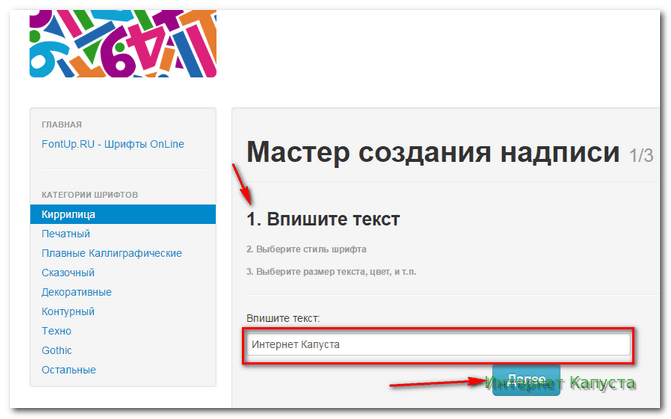
В мыслях есть создать в разделе «Шрифты» не ленту статей и сборок, а вывод ленты шрифтов, чтобы можно было идти по ленте, находить нужный шрифт с помощью фильтра «С засечками, без засечек, старинные, декоративные и так далее». Но над этим нужно поработать, а так мало времени. Вру, лень 🙂 Но я обязательно это сделаю. А пока, смотрите, скачивайте, пользуйтесь. Некоторые шрифты повторяются с другими сборками, но их максимум штук 10-15. Внизу статьи можно скачать все шрифты из этой сборки одним архивом, хотя я предпочитаю не засорять операционную систему и Photoshop не нужными шрифтами, а качать только те, которые понравились.
Декоративный русский шрифт Acquest Script
Скачать
Наклонный декоративный русский Adine Kirnberg
Скачать
Модернисткий русский шрифт Agatha Modern
Скачать
Классический декоративный шрифт Alexandra Script
Скачать
Русский декор-шрифт Allegretto Script Two
Скачать
Шрифт Andantino script в русской раскладке
Скачать
Красивый декоративный шрифт Angelica
Скачать
Арабский шрифт DS Arabic в русской раскладке
Скачать
Шрифт Ariadna script с ярко выраженными заглавными
Скачать
Русский шрифт Arkhive, сделанный под старину
Скачать
Арт-шрифт ArtScript в русской раскладке
Скачать
Жирный декоратинвый шрифт Asessor
Скачать
Кириллический наклонный шрифт Astra
Скачать
Еще один декоративный шрифт Aurora script
Скачать
Шрифт Bickham Script One в кириллице
Скачать
Вариация шрифта Bickham Script Three
Скачать
Вариация шрифта Bickham Script Two
Скачать
Кириллический шрифт Bolero script
Скачать
Толстый русский шрифт Boyarsky
Скачать
Каллиграфический русский шрифт Caligraph
Скачать
Декоративный русский шрифт Calligraphia One
Скачать
Декоративный русский шрифт Calligraphia Two
Скачать
Аккуратный декоративный шрифт Cansellarist
Скачать
Стильный декор-шрифт Carolina
Скачать
Декоративный русский шрифт Cassandra
Скачать
Русский шрифт Ceremonious One с вензелями
Скачать
Русский шрифт Ceremonious Three с вензелями
Скачать
Русский шрифт Ceremonious Two с вензелями
Скачать
Аккуратный каллиграфический шрифтChampignon Script
Скачать
Русский кириллический шрифт KB Chopin Script
Скачать
Русский шрифт Connetable
Скачать
Шрифт Copyist с завитушками
Скачать
Рукописный Corinthia в русской раскладке
Скачать
Жирный рукописный шрифт Corrida Bold
Скачать
Жирный рукописный шрифт Corrida Cyrillic
Скачать
Наклонный рукописный шрифт Cyrillic Brush
Скачать
Строгий рукописный шрифт Cyrillic Ribbon
Скачать
Русский шрифт Cyrillic Chancellor
Скачать
Классический Decor CTT в кириллице
Скачать
Русский неряшливый шрифт Dear Joe
Скачать
Рукописный русский шрифт Demian
Скачать
Интересный русский шрифт DisneyPark
Скачать
Стильный шрифт DomCasual
Скачать
Пиксельный русский шрифт Dotf
Скачать
Шрифт DrPoDecor с декоративными заглавными
Скачать
Тонкий русский шрифт DS Note
Скачать
Симпатичный русский шрифт DS Rabbit Medium
Скачать
Самописный русский шрифт DS Eraser
Скачать
Русский шрифт DS Eraser2
Скачать
Шрифт с вензелями Ekaterina Velikaya One
Скачать
Шрифт с вензелями Ekaterina Velikaya Two
Скачать
Каллиграфический русский шрифт Elzevir
Скачать
Английский шрифт English Script на русском
Скачать
Стильный шрифт Epsilon CTT «от руки»
Скачать
Стильный пиксельный шрифт Epson
Скачать
Красивый декор-шрифт Esenin Script One
Скачать
Красивый декор-шрифт Esenin Script Two
Скачать
Симпатичный русский шрифт Favorit
Скачать
«Неряшливый» шрифт FlowDian
Скачать
Приятный наклонный шрифт FreeHand
Скачать
Стильный шрифт Freestyle в русской раскладке
Скачать
Строгий русский шрифт Geisha без засечек
Скачать
Русский жирный шрифт Globus
Скачать
Шрифт Grinya в кириллической раскладке
Скачать
Декор шрифт Heather Script One в кириллице
Скачать
Декор шрифт Heather Script Two в кириллице
Скачать
Декор шрифт Heather Script в кириллице
Скачать
Шрифт Heinrich Text
Скачать
Наклонный русский шрифт Hogarth Script
Скачать
Курсивный русский шрифт Hortensia
Скачать
Заглавный шрифт Irina
Скачать
Симпатичный шрифт Isabella Decor
Скачать
Стильный «округлый» шрифт Joke
Скачать
Каллиграфический русский шрифт Karnac One
Скачать
Японский шрифт Keetano Gaijin в кириллице
Скачать
Шрифт в японском стиле Keetano Katakana
Скачать
«Сказочный» шрифт Kuritza
Скачать
Строгий курсивный шрифт Kursiv C
Скачать
Стильный декоративный шрифт Lainy Day
Скачать
Шрифт «от руки» Lazy Crazy
Скачать
Контурный русский шрифт LC Blowzy
Скачать
Шрифт «мелом на доске» LC Chalk
Скачать
Страныый шрифт LK Construct
Скачать
Точечный русский шрифт LK Embroidery
Скачать
Интересный шрифт LK Fence
Скачать
Классический шрифт с засечками LehmannC
Скачать
Строгий декор-шрифт Liana
Скачать
Шрифт Liruss TYGRA для сказок
Скачать
Русский шрифт Ludvig van Bethoveen
Скачать
Жирный шрифт Madera TYGRA
Скачать
Тонкий русский декор-шрифт Marianna
Скачать
Креативный шрифт MinusmanC
Скачать
Рукописный шрифт Mistral
Скачать
Шрифт в стиле модерн Modernist Three
Скачать
Шрифт в стиле модерн Moderno One
Скачать
Шрифт в стиле модерн Moderno Three
Скачать
Шрифт в стиле модерн Moderno Two
Скачать
Современный шрифт MonoFonto
Скачать
Шрифт для вывесок Monte Carlo
Скачать
«Лунный» шрифт Moon Child
Скачать
Растянутый декоративный шрифт Nadejda
Скачать
Строгий русский шрифт Newropol
Скачать
«Мохнатый» шрифт Ocean
Скачать
Классический шрифт Odessa Script Cyr
Скачать
Рукописный русский шрифт Olga
Скачать
Креативный шрифт P22 Kilkenny Initial Cap
Скачать
Шрифт Palette AV с одними заглавными
Скачать
Шрифт Park Avenue Normal в кириллице
Скачать
Декор-шрифт Parsek в кириллической раскладке
Скачать
Русский шрифт из Вестернов Patience
Скачать
Шрифт PG_IsadoraCyrPro на русском
Скачать
Классический Present Script в русской раскладке
Скачать
Декоративный шрифт REM
Скачать
Рукописный шрифт RoscherkDL
Скачать
Шрифт Rubius в кириллице
Скачать
Интересный русский шрифт Rublik
Скачать
Заглавный русский шрифт Saffron_Cyr
Скачать
Хаотичный шрифт Scrowl
Скачать
Кириллический шрифт Scriptorama
Скачать
Классический шрифт Segoe Print
Скачать
Приятный русский шрифт Sevilla Decor
Скачать
«Острый» шрифт Still Time Cyr
Скачать
Красивый стильный русский шрифт Stylo Bold
Скачать
Наклонный аккуратный шрифт Tagir CTT
Скачать
Тонкий шрифт Technical Di
Скачать
Стильный современный шрифт Ticker Tape
Скачать
Каллиграфический шрифт Torhok Italic
Скачать
Русский шрифт с вензелями Venecia
Скачать
Тонкий русский декор-шрифт Venski Sad One
Скачать
Тонкий русский декор-шрифт Venski Sad Two
Скачать
Готический русский шрифт Verona Gothic
Скачать
Классический декоративный шрифт Vesna
Скачать
Русский кириллический шрифт VivaldiD Cl
Скачать
Единственный русский шрифт без английской раскладки Vladovskiy
Скачать
Строгий русский шрифт без засечек Wllamette SF
Скачать
Красивый декоративный шрифт Wooden Ship Decorated
Скачать
Необычный шрифт Xorx Toothy
Скачать
Декоративный русский шрифт Zeferino One
Скачать
Декоративный русский шрифт Zeferino Three
Скачать
Декоративный русский шрифт Zeferino Two
Скачать
Помогла статья? Угости чашечкой кофе =)
Creepy Zalgo Text Generator (копирование и вставка) — LingoJam
Переводчик для преобразования обычного текста в жуткий текст zalgo.
Генерация жуткого текста
Вы могли попасть на эту страницу после того, как увидели, как кто-то публикует жуткий текст zalgo (l̶͓̀̈́͆͒̆͗͝į̶̘̪̫̤͙̤̯̫̻̺͇̗̼̑͗̋̄̂̑͠ķ̷̛͓͉̫͓̦̪̱͔̖̻̈́̓͌̀͐̅̉͗̀̊͠ȩ̸̪͙̬̩̼̺͕͙̼͚̻̠͚͆̀͆̋͝ ̴͖̹̮̯̑́̿̀̐̓̅t̵̢̼͙̙͇͙͎̳͖̀̔͒̈́̚ḩ̵̟͖̺̭̜͈̝̾̋i̴̗̲͈͎̤̮̫̳͖̐̒̾̀͊͠ş̷̢̻̝͓͚͉̜̳̗̼͖̺̬̑̓̽͗͛̂̎̃̽̓̄͘ͅ) в комментариях к записи в блоге, комментариях на YouTube или на других страницах социальных сетей.Его также называют «пустым текстом», и для него характерны нечеткие отметки, из-за которых он выглядит «взломанным» или «глючным». И теперь, когда вы можете создать свой собственный текст zalgo с помощью вышеуказанного переводчика, вы, вероятно, задаетесь вопросом: как текст конвертируется в такой странный текст?
Ну, история начинается с Unicode. Юникод — это отраслевой стандарт, который управляет всеми символами, которые вы просматриваете на большинстве своих электронных устройств. Юникод содержит определенные специальные символы, называемые «объединяющий символ».Эти символы представляют собой не отдельные буквы, а , добавленные к другим буквам и символам. Результат: мы можем добавить к вашему тексту странные пометки.
Результат: мы можем добавить к вашему тексту странные пометки.
При изучении письменности добавляемые знаки называются «диакритическими знаками». Хотя они полезны для создания сумасшедшего текста, который мы можем скопировать и вставить в комментарии к забавному видео с кошкой на YouTube, они также очень полезны, когда мы хотим улучшить способ произношения буквы. Добавляя диакритический знак, мы можем указать, что буква произносится иначе, чем обычно.
Когда вы впервые увидели этот странный текст, вы могли подумать, что это произошло из-за взлома или сбоя, но, конечно, теперь вы знаете, что это не так. Любой может преобразовать свой текст в странный хакерский текст w text́͗̄̔͝i̵̛͖̪͉͑̆̌̆̐͒̈́̎͛͘͘̚͝͝ţ̵̝͎̜̞̩͚̼̰̰̻̥͒́͋̒͛̌͋̒͛̌h̴̢̧̡̻͍̦̙̹̝̹̬̺̲̗͂̈̏͆̚͠ ̶̧͎̜͖̣͎͔̘̳͓̗͎͈̪̇͑̉͘͝ǎ̶̞͕̩̭̺̘́̐̎̔̀̀̔͆̚͘͜ͅl̴̰̲͔̈͝ļ̷̧̛̜͔̘͈̯̖̥̌̋͋̿̇̔̌̈̍̕͝ͅ ̵̧͔̥̣͚͚͇̦̱̝̘̝̽̔͜ͅs̸̨̢̛̺̫̬̠̗͉̩̩͉̩̺͛͊̀̓̂̃̔̇̓̎͆͊̚ó̸̠͍͖̗̼͓̀̀̇́̒̒̃́̔̑ř̶͉̅̉̀̐̃t̶͕̬̯̰͓̣͋̅̆̽̌̈́ș̶͈̬̔͑̅͛͜ со странными пометками — никаких навыков взлома не требуется;) Это не значит, что вы не можете использовать этот переводчик для создания сбивчивого текста, ą̶͉̫̫̣̳̜̦̆̏̋̽̾̊̏͘ͅn̸̨̨͈͖̝͚̰̬͓̗̫̹̓̑͒͊d̵͍̹̠͍͖͈̬͋̏̀̍͝ удивят всех ваших друзей n00b.
Скопируйте и вставьте
Вы можете копировать и вставлять жуткий текст в большинство разделов блогов и комментариев в социальных сетях. Вероятно, здесь вы впервые увидели этот странный текст, прежде чем пришли искать переводчика. Если вы вырежете и вставите его в форму, которая допускает только определенное подмножество символов Юникода, то странные глючные метки могут быть удалены или, возможно, весь ваш текст. Примеры того, где вы, вероятно, не можете его использовать, — это когда вы создаете адрес электронной почты и когда вы создаете домен веб-сайта.
Что такое Zalgo?
Zalgo — это интернет-мем, созданный Дэйвом Келли. Мем включает в себя создание обычного не жуткого изображения и каким-то образом жуткого. Ниже приведен пример обычного комикса, преобразованного в форму zalgo:
Залго может также относиться к существу, которое пронизывает мемы залго — существу неописуемого ужаса. Он также известен как «Тот, кто ждет за стеной» и «Незпердианский коллективный разум».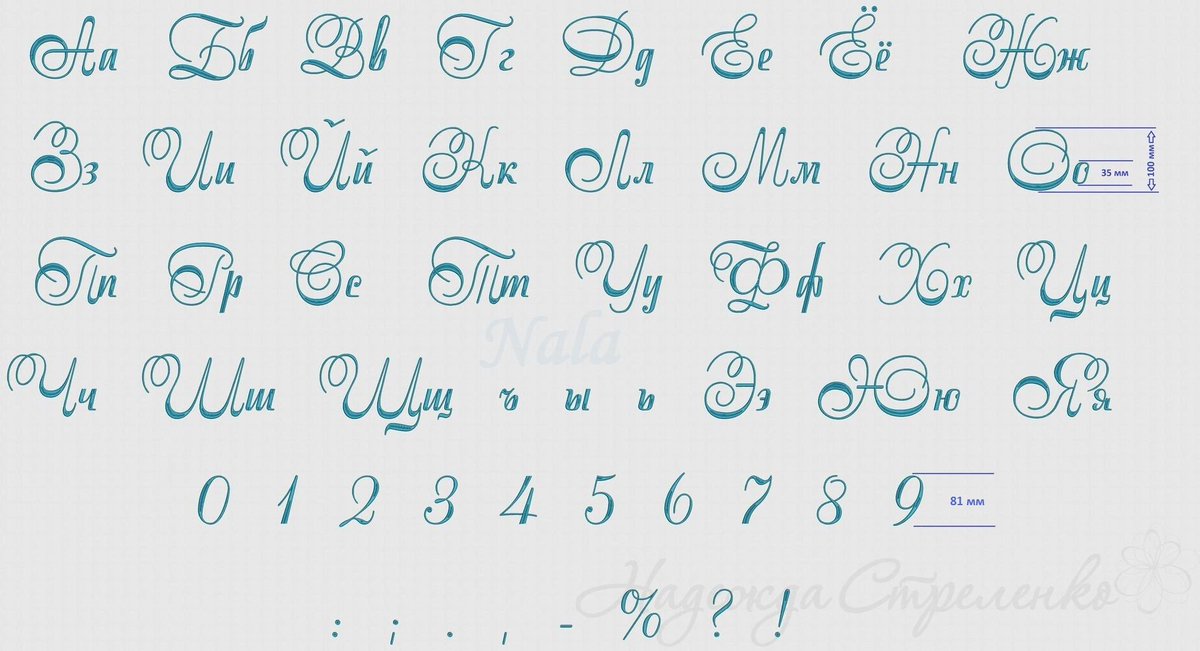
Беспорядочный текст
Вполне вероятно, что вы пришли к этому переводчику без какого-либо жуткого контекста.Возможно, вы просто искали что-то, чтобы ваш текст выглядел беспорядочным — как будто все c̵̡̨̛̭̪͙͓̥̋̾̈́͋̽̌̌͊͊̊͑h̵̰̳̱̃́̂̈́̇͛͆͗̈͛̽̽̚̕ͅḁ̵͕͓̻͔̖́͗̾̈̉̑̈́̈̈̎͝͠ͅr̴̡̫̱̝̤͇̭̙͇͈͉͙̔̊͂̃̾a̵͈͚̤̖̾͗̀̽̽̈́̈́͌̍̚͜͝c̷̡̆̀͒̓̀̀͛̎̐̔̔̄̓̔̇t̷̢̨̡̛̩͉͇͕̭̥̭͑̆̄̈̌̽̾̋͐͝è̵̬͚ŗ̸̢̛̹̙̙͕͈̠̲͆̄̄͌̋͒̔̽̄̏̌͘͘͠s̶͖̤̙̆͌̏̒̅ испорчены. Этот переводчик определенно создает беспорядочный текст, но, возможно, вы искали что-то менее беспорядочное, например, этот модный текстовый генератор.
Особая благодарность combatwombat за создание замечательной библиотеки JavaScript, которая выполняет преобразование.
↓ Подробнее … ↓
Бесплатный инструмент перефразирования онлайн | Лучший инструмент перефразирования
Письмо — работа интересная и творческая. Хорошие навыки письма делают ваш контент ценным и интересным для чтения. Но получить хороший контент так же легко, как кажется, поэтому самый простой способ получить уникальный и качественный контент — это использовать инструмент перефразирования.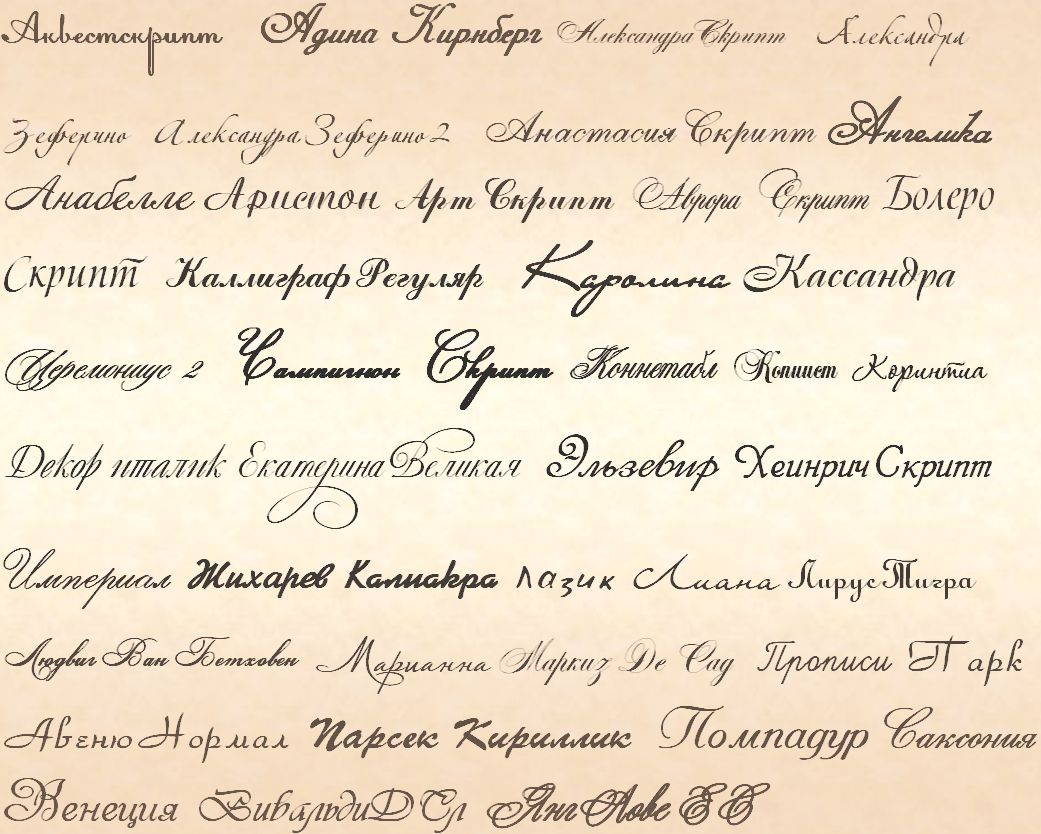 У вас есть текст, который вы выбрали из любого существующего источника? Если да, то скопируйте его и перепишите, так как он должен пройти проверку на плагиат, чтобы убедиться в его уникальности.Поисковые системы любят уникальный контент, а также наказывают скопированный или дублированный контент. Не только для использования в Интернете, вам также может потребоваться уникальный контент для университетского задания или любой исследовательской работы. Вы готовы написать что-нибудь для рабочего задания, но не знаете, как выполнить весь процесс без ущерба для качества и уникальности? Rewritertools.com предоставляет вам хороший профессиональный инструмент, который позволяет создавать потрясающий контент.
У вас есть текст, который вы выбрали из любого существующего источника? Если да, то скопируйте его и перепишите, так как он должен пройти проверку на плагиат, чтобы убедиться в его уникальности.Поисковые системы любят уникальный контент, а также наказывают скопированный или дублированный контент. Не только для использования в Интернете, вам также может потребоваться уникальный контент для университетского задания или любой исследовательской работы. Вы готовы написать что-нибудь для рабочего задания, но не знаете, как выполнить весь процесс без ущерба для качества и уникальности? Rewritertools.com предоставляет вам хороший профессиональный инструмент, который позволяет создавать потрясающий контент.
Как быстро получить свежий контент с помощью бесплатного инструмента перефразирования?
Просто выполните следующие несколько простых шагов, и вы получите то, к чему стремитесь —
Шаг 1:
Скопируйте и вставьте текст, который вы хотите перефразировать, в данное поле, и нажмите кнопку «Начать перефразирование».
Шаг 2:
Нажмите кнопку «Далее» и либо скопируйте, либо загрузите только что перефразированный контент.
Шаг 3:
Если вы хотите изменить любое слово, которое инструмент изменил по-своему, то после шага 1 щелкните выделенный текст. Вы увидите множество предложенных синонимов — здесь вы можете выбрать любое слово по своему вкусу. Инструмент перефразирования также позволяет добавлять слова для замены предыдущих.
Вот и все. Следуйте им, и вы получите уникальный перефразированный контент в течение нескольких секунд.
Как работает генератор перефразирования?
В Интернете можно найти множество программ для перефразирования, но этот инструмент во многих аспектах отличается для наиболее быстрого предоставления качественного контента. Как только вы вводите текст в предоставленную текстовую панель, алгоритм инструмента перефразирования генерирует синонимы слов, которые вы использовали, используя свой богатый словарный запас. Инструмент сначала проверяет контекст данного материала, прежде чем приступить к процессу перефразирования. Этот удивительный инструмент занимает всего несколько минут, чтобы понять структуру и так же быстро получить результаты.
Инструмент сначала проверяет контекст данного материала, прежде чем приступить к процессу перефразирования. Этот удивительный инструмент занимает всего несколько минут, чтобы понять структуру и так же быстро получить результаты.
Почему следует использовать инструмент перефразирования?
- За это не нужно платить. Доброжелательный инструмент совершенно бесплатен, и вы можете использовать его столько раз, сколько захотите.
- Он генерирует отличное качество и уникальный контент. Это означает, что вам не нужно беспокоиться о плагиате.
- Инструмент перефразирования занимает всего несколько минут, чтобы предоставить абсолютно аутентичный контент.
Советы по грамотному письму
- Прежде чем вы начнете писать, вы должны иметь в уме несколько слов, которые вы будете использовать в своем контенте.исследуйте очень хорошо и глубоко, чтобы найти правильные слова, которые идеально подходят для вашей темы.
- Еще одна вещь, о которой вы должны знать, — это использование правильных ключевых слов и фраз.
 Помните, что ваш контент имеет значение, только если в нем есть целевые ключевые слова. В противном случае поисковые системы полностью его проигнорируют.
Помните, что ваш контент имеет значение, только если в нем есть целевые ключевые слова. В противном случае поисковые системы полностью его проигнорируют. - Будьте осторожны и неуклонно относитесь к структуре вашего контента. В противном случае он будет выглядеть отключенным и разрозненным.
- Проверяйте и перепроверяйте снова и снова.Чем больше вы корректируете, тем лучший контент вы создаете.
Бесплатная программа для редактирования статей | Генератор слов онлайн
Цифровой контент, цифровые медиа и цифровая прибыль — это три наиболее важных темы веб-индустрии на сегодняшний день. Нет никаких аргументов в пользу того, что Контент является королем, поэтому не должно быть никаких компромиссов с уникальным контентом. Но в сети уже есть тонны контента, и нам довольно сложно найти собственный голос.Мы знаем, что хотим сказать, но почему-то не можем придумать слова, чтобы сказать это. Эта проблема становится еще более раздражающей, когда нам нужно переписать документ таким образом, чтобы он стал уникальным и удовлетворительным.
Есть два основных подхода к этому процессу:
- Наймите автора статьи
Найм хорошей статьи принесет вам хороший контент, но есть некоторые минусы, которые вы должны учитывать:- Если вам нужен писатель-эксперт, это обойдется вам в огромную сумму.
- Иногда их текст не проходит Copyscape или другие программы, предназначенные для проверки на плагиат.
- Используйте онлайн-редактор статей
- Rewritertools.com предоставит вам высококачественный уникальный контент всего за несколько минут.
- Второй способ намного проще, проще, и для этого не нужно никого нанимать. Вы можете сделать это самостоятельно, дома и с легкостью.
Инструмент Rewriter использует два разных метода для предоставления вам уникального контента:
Первый метод — автоматическое вращение данного контента с помощью мощного счетчика для создания полностью оригинального контента.Второй метод — бесплатный онлайн-редактор статей, который позволяет вам выбрать лучшие синонимы из своей расширенной базы данных для слов и фраз. - Rewriter tool Использует два разных метода для доставки уникального контента —
- Первый метод — Автоматически вращает данный контент с помощью своего мощного счетчика для создания полностью оригинального контента.
- Второй метод — Бесплатная онлайн-программа для редактирования статей позволяет вам выбирать лучшие синонимы из своей расширенной базы данных для слов и фраз. С помощью этого метода вы можете контролировать, как вы хотите, чтобы ваш контент.
- Оба метода гарантируют предоставление вам уникального и не имеющего аналогов информационного материала, который вы можете использовать где угодно.
 Инструмент также следит за тем, чтобы смысл данного контента не изменился в новом материале.
Инструмент также следит за тем, чтобы смысл данного контента не изменился в новом материале.
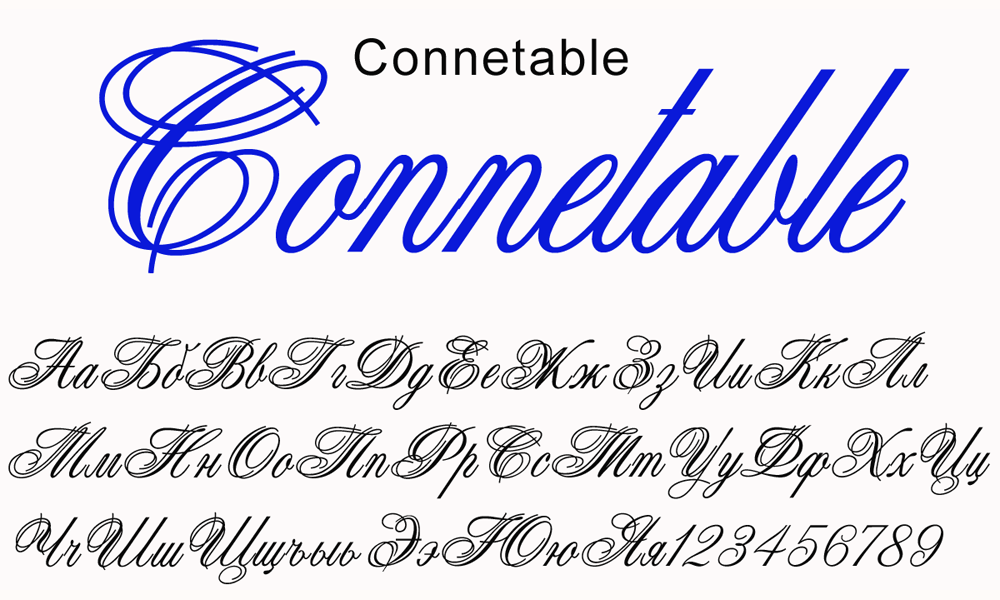 С помощью этого метода вы можете контролировать, как вы хотите, чтобы ваш контент.
Оба метода гарантируют предоставление вам уникального и не имеющего аналогов информационного материала, который вы можете использовать где угодно. Инструмент также следит за тем, чтобы смысл данного контента не изменился в новом материале.
С помощью этого метода вы можете контролировать, как вы хотите, чтобы ваш контент.
Оба метода гарантируют предоставление вам уникального и не имеющего аналогов информационного материала, который вы можете использовать где угодно. Инструмент также следит за тем, чтобы смысл данного контента не изменился в новом материале.Как получить первоклассный контент с помощью бесплатного редактора статей?
Чтобы получить высококачественный контент с помощью онлайн-редактора статей, вам просто нужно выполнить следующие простые шаги —
Шаг 1:
Скопируйте и вставьте статью, которую хотите переписать, в редакторе перезаписи.Или вы также можете написать что-нибудь в поле редактора, и это тоже будет работать.
Шаг 2:
Теперь выберите опцию «Перезаписать» под полем и нажмите «Enter». Инструмент сгенерирует уникальный контент менее чем за минуту.
Шаг 3:
Теперь, если вам нравится, каким получился ваш контент, нажмите кнопку «Далее» и выберите вариант «Копировать» или «Загрузить» по своему усмотрению. Таким образом, теперь в вашем распоряжении оригинальный и качественный контент.
Шаг 4:
После того, как вы выполните инструкции в шаге 2, вы должны увидеть, что измененные слова и фразы выделены. Если вы хотите самостоятельно изменить некоторые слова, вам просто нужно просто щелкнуть выделенное слово. И вы увидите группу синонимов этого слова, из которых вы сможете выбрать тот, который вам нравится. Или вы также можете использовать новое слово, добавив слово в поле, указанное в опции.
Вот так, за одну минуту вы получите уникальный контент с помощью Article Rewriter, не теряя ни малейшего труда.Видишь, как легко это было?
Online Notepad — бесплатно, без рекламы и без входа
Q: Каковы ваши долгосрочные планы? Как вы отреагируете на юридическое давление?
А:
Мы хотели бы создать службу хранения и обмена файлами с аналогичным подходом к безопасности.
В случае судебного преследования мы не можем причинить вред пользователям, потому что мы ничего о них не знаем и не можем расшифровать их заметки.
Q: Почему это лучше, чем Evernote?
А: Evernote далеко не безопасен, и в их Политике конфиденциальности говорится что ваши заметки могут быть просмотрены в случае необходимости «в соответствии с нашими юридическими обязательствами, такими как ответ на ордера, постановления суда или другой судебный процесс.’
Q: Должен ли я использовать длинный пароль?
А: Вы не обязаны, но рекомендуется. Чем длиннее пароль, тем сложнее его угадать. Обратите внимание, что ваш текст защищен как URL-адресом, так и вашим паролем.
В. Могу ли я использовать подозрительное интернет-соединение (например,г. Starbucks)?
А: Да. Ваш пароль (или хэши паролей) никогда не пересылаются по сети, и все отправленные или полученные данные всегда зашифрованы. Ваши данные расшифровываются только на вашем устройстве и зашифровываются, прежде чем возвращаться нам.
В: Как проверить правильность пароля, если вы его нигде не храните и не отправляете на сервер? Как вы аутентифицируете пользователя?
А:
Сервер ничего не знает об аутентификации; это все обрабатывается в вашем браузере.На ProtectedText.com нет пользователей, только сайты. Пароли никогда не сохраняются; даже в зашифрованном тексте.
Расшифровка страницы не удастся, если пароль неправильный, поэтому тот, кто может расшифровать страницу, должен использовать правильный пароль. Идея в том, что нам не нужно знать пароль; нам просто нужно убедиться, что пароль правильный — и один из способов проверить это — попытаться расшифровать известный текст с помощью предоставленного пароля.Используемый нами «общеизвестный» текст — это URL-адрес текущего сайта (который отличается, но известен для каждого сайта).
Как преобразовать изображение с рукописным вводом в текст с помощью OCR
Вам нужно оцифровать рукописные заметки, чтобы редактировать или индексировать их? Или вы хотите скопировать текст с картинки рукописной цитаты? Что вам нужно, так это инструмент оптического распознавания символов (OCR).
Инструменты OCR анализируют рукописный или набранный текст на изображениях и преобразуют его в редактируемый текст.В некоторых инструментах даже есть средства проверки правописания, которые оказывают дополнительную помощь в случае неузнаваемых слов.
Мы протестировали шесть лучших инструментов распознавания текста для преобразования рукописного текста в текст.
Доступность: Windows, Mac, Интернет, iOS и Android
Microsoft OneNote — это программа для создания цифровых заметок, которая также является довольно хорошим приложением для распознавания текста от руки.
Щелкните правой кнопкой мыши импортированное изображение, и вы увидите опцию Копировать текст из изображения .Используйте эту команду для извлечения букв из изображения и преобразования их в текст, который вы можете редактировать.
Этот вариант работает за секунды, а Microsoft OneNote — это бесплатная облачная программа, которую можно использовать на различных устройствах, включая смартфоны, планшеты и компьютеры.
Как и во всех приложениях для распознавания текста от руки, результаты могут быть неоднородными.В целом, впрочем, он работает неплохо, даже если текст труднее читать. Пишите свои записи в верхнем регистре, и вы обнаружите, что это более чем полезный инструмент.
OneNote — потрясающее приложение.OCR — одна из многих менее известных функций OneNote, которые стоит попробовать.
Скачать: Microsoft OneNote для iOS | Android (бесплатно)
У Google есть несколько инструментов, которые могут превратить рукописный ввод в текст, и, скорее всего, они у вас уже есть.
Первый — это Google Диск.Откройте приложение на своем телефоне, нажмите значок + в нижнем углу и выберите Сканировать .
Сохраненные PDF-файлы нельзя редактировать на самом Диске, но они доступны для поиска.Если у вас есть рукописные заметки, которые вам просто нужно проиндексировать, это идеальное решение.
Но когда вам действительно нужно преобразовать рукописные заметки в редактируемый текст, вам понадобится сочетание Диска с Google Docs.
Сначала отсканируйте заметку, чтобы создать документ PDF, как и раньше.Затем перейдите на рабочий стол и откройте drive.google.com. Найдите отсканированный файл, щелкните правой кнопкой мыши и выберите Открыть с помощью> Google Docs .
Это открывает PDF-файл как текстовый файл в Документах, и вы можете редактировать или копировать и вставлять текст в другой документ.Он также автоматически сохраняет редактируемую версию на Диске.
Есть третий вариант.Приложение Google Lens (оно входит в состав Google Фото для iOS) позволяет выполнять поиск реальных объектов, направляя на них камеру. Он также работает с текстом. Наведите камеру телефона на печатный или рукописный текст и подождите несколько секунд, пока он будет декодирован. Затем нажмите, чтобы завершить поиск.
Благодаря мощи машинного обучения Google предлагает одни из лучших инструментов распознавания текста для рукописного ввода.
Скачать: Google Диск для Android | iOS (бесплатно)
Скачать: Google Lens для Android | iOS (бесплатно)
Наличие: Только настольный компьютер
Этот бесплатный инструмент распознает примерно 120 000 слов и позволяет добавлять больше слов в словарь.Обладая точностью до 99 процентов, SimpleOCR даже определяет форматированный текст, и есть возможность настроить его так, чтобы он игнорировал форматирование.
Используйте функцию удаления пятен или шумный документ , если конвертируемый почерк нечеткий.
SimpleOCR — это быстрый инструмент, тем более что вы можете настроить его для дешифрования целых документов, частей или нескольких документов в пакетном режиме.
Однако вышеупомянутый рейтинг точности явно относится к печатному тексту в изображениях и в меньшей степени к рукописным носителям.Сравнивая SimpleOCR с инструментами Microsoft или Google, вы, вероятно, обнаружите, что последний работает лучше.
Скачать: SimpleOCR для рабочего стола (бесплатно)
Наличие: Интернет
Этот простой веб-сайт позволяет вам выполнить процесс загрузки изображения, выбора формата вывода и загрузки готового файла менее чем за минуту.
Для базового использования этого бесплатного сайта регистрация не требуется.Вам просто нужно будет ввести капчу.
Однако во время теста PNG-фотографии рукописного ввода в формат TXT, Online OCR выдавал случайную тарабарщину, которая вообще не соответствовала почерку, поэтому используйте этот инструмент с долей скептицизма.
Поскольку это дешево и удобно, нет ничего плохого в том, чтобы увидеть, если вы получите лучшие результаты.Одним из возможных преимуществ Online OCR является распознавание многих языков.
Попробуйте: Online OCR (бесплатно)
Наличие: Только Windows
TopOCR — одна из лучших программ для распознавания рукописного ввода.
Используя исходное изображение, захваченное сканером или цифровой камерой, TopOCR предлагает формат с двумя панелями, в котором исходное изображение отображается слева, а преобразование — справа.Ожидайте, что он будет работать достаточно хорошо, если ваш рукописный текст будет отображаться слева направо. Если в нем есть столбцы, скорее всего, программа не будет точной.
TopOCR эффективен, поддерживает 11 языков и имеет функцию экспорта PDF.Бесплатная пробная версия позволяет вам легко проверить, будет ли она работать для ваших нужд, и принять решение о покупке полной программы с разблокированными функциями. Одно из возможных ограничений TopOCR — он работает только на компьютерах с Windows.
Скачать: TopOCR (Бесплатная пробная версия или 4 доллара.99 для полной программы)
Наличие: Только Windows
FreeOCR, созданный для платформы Windows, работает с изображениями и PDF-файлами.Время преобразования очень быстрое, но точность оставляет желать лучшего.
Исходная технология FreeOCR никогда не была предназначена для преобразования отсканированного почерка в текст.Однако некоторые пользователи говорят, что после того, как они использовали программу для этой цели неоднократно и тщательно следовали инструкциям в руководствах и форумах пользователей, точность стала лучше.
Загрузка: FreeOCR (бесплатно)
Бесплатные vs.Платные приложения OCR
Когда вам нужно преобразовать рукописный текст в текст, трудно выйти за рамки того, что может предложить Google.Это не безупречно и в значительной степени зависит от того, насколько ясно ваше письмо, но способно дать очень хорошие результаты.
Один из верных способов добиться лучших результатов — сделать так, чтобы ваш текст был легко читаемым.Ознакомьтесь с этими ресурсами, чтобы улучшить свой почерк и получить советы по этому поводу.
В этом руководстве мы сосредоточились на бесплатных инструментах.Было бы лучше использовать платное приложение? Взгляните на наше сравнение OneNote и OmniPage, чтобы узнать, стоит ли инвестировать в профессиональное программное обеспечение для распознавания текста.
Устройства Apple будущего могут распознавать ваш голос, микрофон не требуетсяВ новой патентной заявке Apple описан способ распознавания голоса на вашем устройстве без использования микрофона.
Об авторе Энди Беттс (Опубликовано 223 статей)Энди — бывший печатный журналист и редактор журнала, который пишет о технологиях уже 15 лет.За это время он внес вклад в бесчисленное количество публикаций и написал работы по копирайтингу для крупных технологических компаний. Он также предоставил экспертные комментарии для средств массовой информации и провел группы на отраслевых мероприятиях.
Больше От Энди БеттсаПодпишитесь на нашу рассылку новостей
Подпишитесь на нашу рассылку, чтобы получать технические советы, обзоры, бесплатные электронные книги и эксклюзивные предложения!
Еще один шаг…!
Подтвердите свой адрес электронной почты в только что отправленном вам электронном письме.
7 лучших бесплатных программ для оптического распознавания текста для преобразования изображений в текст
Хотите бесплатное программное обеспечение для распознавания текста? В этой статье собраны семь лучших программ, которые ничего не стоят.
Что такое OCR?
Программа оптического распознавания символов (OCR) преобразует изображения или даже рукописный текст в текст.Программное обеспечение OCR анализирует документ и сравнивает его со шрифтами, хранящимися в их базе данных, и / или отмечая особенности, характерные для символов. Некоторые программы OCR также используют программу проверки правописания, чтобы «угадывать» нераспознанные слова. Трудно добиться 100% точности, но большая часть программного обеспечения стремится к точному приближению.
Программное обеспечение OCR может помочь студентам, исследователям и офисным работникам повысить производительность труда.Итак, давайте поиграем еще с несколькими и найдем лучшее программное обеспечение для распознавания текста, соответствующее вашим потребностям.
1.OCR с использованием Microsoft OneNote
Microsoft OneNote имеет расширенные функции распознавания текста, которые работают как с изображениями, так и с рукописными заметками.
- Перетащите отсканированное изображение или сохраненное изображение в OneNote.Вы также можете использовать OneNote, чтобы вырезать часть экрана или изображение в OneNote.
- Щелкните правой кнопкой мыши вставленное изображение и выберите Копировать текст с изображения . Скопированный оптически распознанный текст попадает в буфер обмена, и теперь вы можете вставить его обратно в OneNote или в любую программу, например Word или Блокнот.
OneNote также может извлекать текст из многостраничной распечатки одним щелчком мыши.Вставьте распечатку нескольких страниц в OneNote, а затем щелкните правой кнопкой мыши текущую выбранную страницу.
- Щелкните Копировать текст с этой страницы распечатки , чтобы получить текст только с этой выбранной страницы.
- Щелкните Копировать текст со всех страниц распечатки , чтобы скопировать текст со всех страниц одним снимком, как показано ниже.
Обратите внимание, что точность OCR также зависит от качества фотографии.Вот почему оптическое распознавание почерка все еще немного нечеткое для OneNote и другого программного обеспечения для распознавания текста на рынке. Тем не менее, это одна из ключевых функций OneNote, которую вы должны использовать при каждой возможности.
Хотите узнать, как OneNote сравнивается с платным программным обеспечением для распознавания текста? Прочтите наше сравнение OneNote и OmniPage.
2.SimpleOCR
Трудность, с которой я столкнулся с распознаванием рукописного ввода с помощью инструментов MS, могла найти решение в SimpleOCR.Но программа предлагает распознавание рукописного ввода только в виде 14-дневной бесплатной пробной версии. Распознавание машинной печати, хотя не имеет никаких ограничений для .
Программное обеспечение выглядит устаревшим, так как не обновлялось с версии 3.1, но вы все равно можете попробовать его из-за простоты.
- Настройте его на чтение прямо со сканера или добавив страницу (форматы JPG, TIFF, BMP).
- SimpleOCR предлагает некоторый контроль над преобразованием с помощью функций выделения текста, выбора изображения и игнорирования текста.
- Преобразование в текст переводит процесс в на этап проверки; пользователь может исправить неточности в преобразованном тексте с помощью встроенной проверки орфографии.
- Конвертированный файл можно сохранить в формате DOC или TXT.
SimpleOCR отлично справлялся с обычным текстом, но его обработка многоколоночных макетов разочаровывала. На мой взгляд, точность преобразования инструментов Microsoft была значительно лучше, чем SimpleOCR.
Загрузить: SimpleOCR для Windows (бесплатно, платно)
3.Сканирование фотографий
Photo Scan — это бесплатное приложение для распознавания текста для Windows 10, которое можно загрузить из Microsoft Store.Приложение, созданное Define Studios, поддерживается рекламой, но это не мешает работе. Приложение представляет собой сканер OCR и считыватель QR-кода в одном флаконе.
Наведите приложение на изображение или распечатку файла.Вы также можете использовать веб-камеру вашего ПК, чтобы дать ему изображение. Распознанный текст отображается в соседнем окне.
Функция преобразования текста в речь выделяется. Щелкните значок динамика, и приложение прочитает вслух то, что только что отсканировало.
С рукописным текстом не очень хорошо, но распознания печатного текста было достаточно.Когда все будет сделано, вы можете сохранить текст OCR в нескольких форматах, таких как текст, HTML, Rich Text, XML, формат журнала и т. Д.
Загрузить: Photo Scan (Бесплатная покупка в приложении)
4.(a9t9) Бесплатное приложение OCR для Windows
(a9t9) Бесплатное программное обеспечение для распознавания текста — это приложение для универсальной платформы Windows.Таким образом, вы можете использовать его с любым устройством Windows, которое у вас есть. Существует также онлайн-эквивалент OCR, работающий на том же API.
(a9t9) поддерживает 21 язык для преобразования изображений и PDF в текст.Приложение также можно использовать бесплатно, а поддержку рекламы можно удалить с помощью покупки в приложении. Как и большинство бесплатных программ OCR, это идея для печатных документов, а не для рукописного текста.
Загрузить: a9t9 Бесплатное распознавание текста (бесплатно, покупка в приложении)
5.Capture2Text
Capture2Text — это бесплатное программное обеспечение для распознавания текста для Windows 10, которое дает вам сочетания клавиш для быстрого распознавания текста на экране.Также не требует установки.
Используйте сочетание клавиш по умолчанию WinKey + Q , чтобы активировать процесс распознавания текста.Затем вы можете использовать мышь, чтобы выбрать часть, которую хотите захватить. Нажмите Enter, и выделение будет оптически распознано. Захваченный и преобразованный текст появится во всплывающем окне и также будет скопирован в буфер обмена.
Capture2Text использует движок Google OCR и поддерживает более 100 языков.Он использует Google Translate для преобразования захваченного текста на другие языки. Загляните внутрь Settings , чтобы настроить различные параметры, предоставляемые программным обеспечением.
Загрузка: Capture2Text (бесплатно)
6.Easy Screen OCR
Easy Screen OCR не является бесплатным.Но я упоминаю об этом здесь, потому что это быстро и удобно. Вы также можете использовать его бесплатно для до 20 раз без подписки. Программа работает из области уведомлений или панели задач. Щелкните правой кнопкой мыши значок Easy Screen OCR и выберите в меню Capture . Сделайте снимок экрана любого изображения, веб-сайта, видео, документа или чего-либо еще на экране, перетащив курсор мыши.
Затем Easy Screen OCR отображает диалоговое окно с тремя вкладками.На вкладке снимка экрана можно предварительно просмотреть записанный текст. Нажмите кнопку OCR, чтобы прочитать текст с изображения. Оптически преобразованный текст теперь можно скопировать из вкладки «Текст» диалогового окна.
Вы можете установить языки распознавания для OCR в настройках программного обеспечения.Поддерживается более 100 языков , поскольку программное обеспечение использует движок Google OCR.
Загрузить: Easy Screen OCR (9 долларов в месяц)
Также: OCR с Google Docs
Если вы находитесь далеко от своего компьютера, попробуйте функции распознавания текста на Google Диске.В Google Docs есть встроенная программа OCR, которая может распознавать текст в файлах JPEG, PNG, GIF и PDF. Но все файлы должны иметь размер 2 МБ или меньше, а текст — 10 пикселей или больше. Google Диск также может автоматически определять язык в отсканированных файлах, хотя точность с нелатинскими символами может быть невысокой.
- Войдите в свою учетную запись Google Drive.
- Щелкните New> File Upload . Кроме того, вы также можете нажать Мой диск> Загрузить файлы .
- Найдите на своем компьютере файл, который вы хотите преобразовать из PDF-файла или изображения в текст. Нажмите кнопку Открыть , чтобы загрузить файл.
- Документ теперь находится на вашем Google Диске.Щелкните документ правой кнопкой мыши и выберите Открыть с помощью> Документы Google .
- Google конвертирует ваш PDF-файл или файл изображения в текст с помощью OCR и открывает его в новом документе Google.Текст можно редактировать, и вы можете исправить те части, в которых OCR не смог его правильно прочитать.
- Вы можете загружать настроенные документы в нескольких форматах, поддерживаемых Google Диском. Выберите из меню Файл> Загрузить как .
Бесплатное программное обеспечение OCR, которое вы можете выбрать
Хотя бесплатные инструменты подходили для печатного текста, они не справлялись с обычным курсивом рукописного текста.Я лично предпочитаю использовать оптическое распознавание текста в Microsoft OneNote, потому что вы можете сделать его частью рабочего процесса создания заметок. Photo Scan — универсальное приложение для Магазина Windows, поддерживающее разрывы строк в различных форматах документов, в которые вы можете сохранять.
Но не позволяйте вашему поиску бесплатных конвертеров OCR на этом заканчиваться.Есть много других альтернативных способов распознавания текста и изображений. И раньше мы протестировали несколько онлайн-инструментов OCR. Держите их тоже рядом.
Кредит изображения: nikolay100 / Depositphotos
10 крутых скриптов AutoHotkey (и как сделать свои собственные!)AutoHotkey позволяет создавать собственные ярлыки Windows, макросы и многое другое! Вот несколько полезных сценариев AutoHotkey, с которых можно начать.
Об авторе Сайкат Басу (Опубликовано 1539 статей)Сайкат Басу — заместитель редактора по Интернету, Windows и производительности.После того, как он избавился от грязи MBA и десятилетней маркетинговой карьеры, он теперь увлечен тем, что помогает другим улучшить свои навыки рассказывания историй. Он ищет пропавшую оксфордскую запятую и ненавидит плохие скриншоты. Но идеи фотографии, фотошопа и производительности успокаивают его душу.
Больше От Сайката БасуПодпишитесь на нашу рассылку новостей
Подпишитесь на нашу рассылку, чтобы получать технические советы, обзоры, бесплатные электронные книги и эксклюзивные предложения!
Еще один шаг…!
Подтвердите свой адрес электронной почты в только что отправленном вам электронном письме.
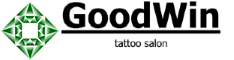



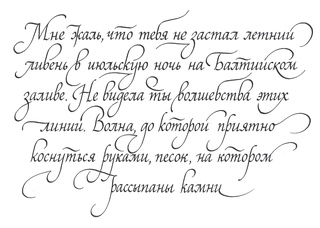
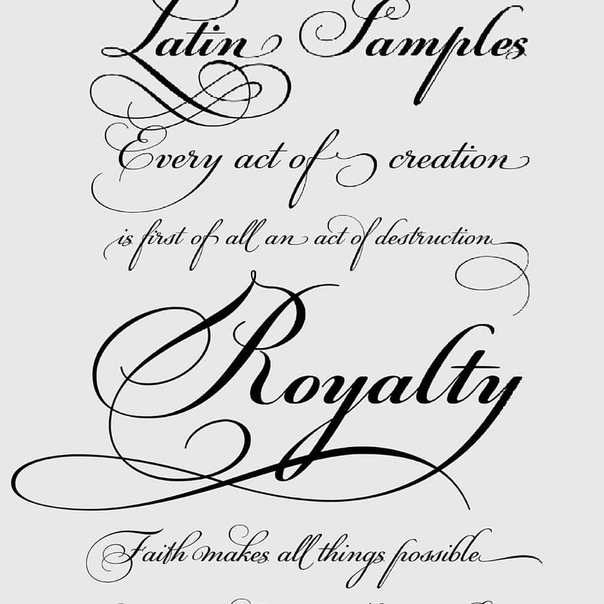
 ), определитесь с размером шрифта, его расположением и другими опциями.
), определитесь с размером шрифта, его расположением и другими опциями.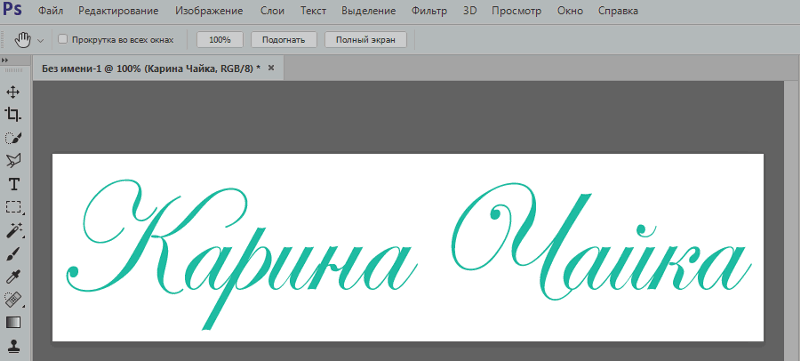

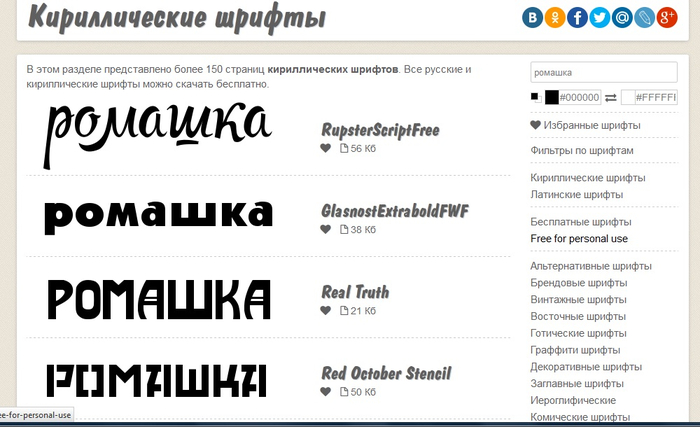 Помните, что ваш контент имеет значение, только если в нем есть целевые ключевые слова. В противном случае поисковые системы полностью его проигнорируют.
Помните, что ваш контент имеет значение, только если в нем есть целевые ключевые слова. В противном случае поисковые системы полностью его проигнорируют.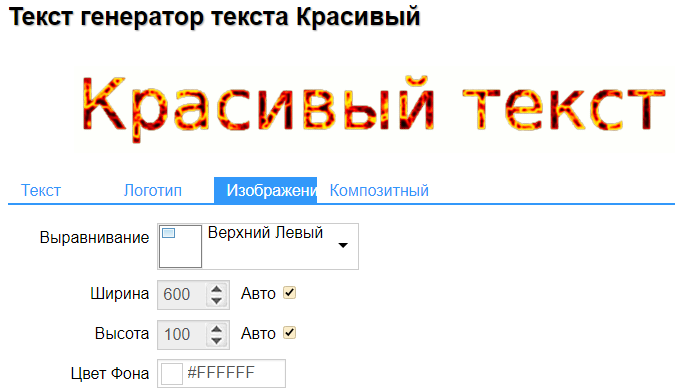 Инструмент также следит за тем, чтобы смысл данного контента не изменился в новом материале.
Инструмент также следит за тем, чтобы смысл данного контента не изменился в новом материале.